Estás aquí porque usas la última versión de escritorio de Ubuntu 19.04, ¡pero te entristece que haya perdido algunos de sus toques transparentes!
Bueno, te mostraremos cómo recuperarlos. Tanto en la barra superior que se extiende a lo largo de la parte superior de la pantalla como en el Ubuntu Dock que se extiende por la vertical izquierda.
Obtener transparencia dinámica en la barra superior
Los desarrolladores de GNOME deshabilitaron la transparencia en la barra superior en el lanzamiento de GNOME 3.32, citando problemas de usabilidad sin resolver y problemas de legibilidad.
Un efecto "dinámico", el comportamiento eliminado hizo que el panel superior se volviera semitranslúcido cuando no hay ventanas maximizadas, volviéndose negro sólido cuando una ventana lo toca, así:
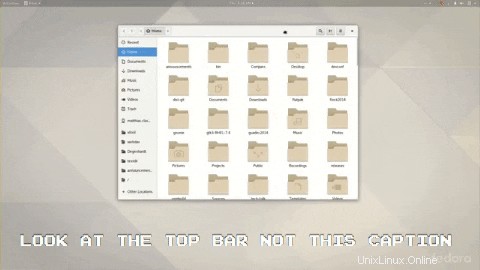
Ahora, le complacerá saber que esta función de transparencia ad-hoc podría no desaparecer para siempre de GNOME Shell. Se han propuesto varias implementaciones alternativas.
“Hay otra forma de hacer que el panel superior de GNOME sea semitransparente nuevamente:¡usar una extensión de GNOME!”
Pero mientras todos esperamos que todo ese trabajo (todavía temprano) aterrice río arriba, y mucho menos que encuentre su camino río abajo, hay otra forma de hacer que el panel superior de GNOME sea semitransparente nuevamente:¡usar una extensión de GNOME!
'Transparencia de panel dinámico' es la extensión de GNOME que desea y funciona con GNOME v3.22 y superior. Como su nombre lo indica, este complemento devuelve la transparencia dinámica a la barra superior de GNOME (también conocida como "panel superior", también conocida como "barra de tareas", también conocida como "como quieras llamarlo").
La extensión 'Dynamic Panel Transparency' es gratuita y está disponible para instalar desde el sitio web de extensiones de GNOME:
'Transparencia del panel dinámico' en las extensiones de GNOME
Lo que es particularmente bueno de esta extensión en comparación con la funcionalidad original eliminada es que ofrece un gran conjunto de configuraciones avanzadas. .
Usando esta extensión puedes:
- Ajuste el color y la opacidad del panel por aplicación
- Configure el texto y el color del panel globalmente
- Modificar sombra de texto
- Modificar los tiempos de transición
Muy buen conjunto de características, ¿eh?
Como esto se implementa como una extensión de GNOME, simplemente puede deshabilitar el complemento para volver al comportamiento original.
Hacer que Ubuntu Dock sea transparente
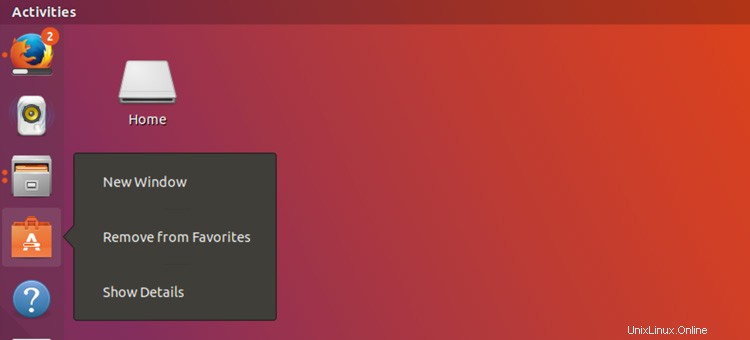
Con la eliminación de la transparencia dinámica de la barra superior, Ubuntu sintió la necesidad de ajustar configuraciones similares en su Dash to Dock bifurcación (Ubuntu Dock) para 19.04.
Al igual que la barra superior, la base aparecía semitransparente cuando no había ventanas maximizadas o al ras contra ella, y se volvía de un tono gris/negro sólido cuando una ventana entraba en contacto con ella.
Debido a que Ubuntu Dock se basa en el increíblemente personalizable 'Dash to Dock', hay varias formas de volver a habilitar las funciones transparentes.
El más simple (IMO) es usar dconf a través de la línea de comando, según esta respuesta de Ask Ubuntu. Simplemente ejecute el siguiente conjunto de comandos por separado en un emulador de terminal de su elección.
Primero, para hacer que Ubuntu Dock sea transparente, habilite el modo de transparencia:
gsettings set org.gnome.shell.extensions.dash-to-dock transparency-mode 'FIXED'
Luego, establezca el nivel de transparencia en 80 % (o cualquier otro valor que desee):
gsettings set org.gnome.shell.extensions.dash-to-dock background-opacity 0.8
Un valor de 0,0 es 100 % transparente, lo que hace que un valor de 0,8 sea equivalente al 80 %, y así sucesivamente.
Para revertir/deshacer estos cambios simplemente ejecute este comando:
gsettings reset org.gnome.shell.extensions.dash-to-dock background-opacity¿Te diste cuenta de que la transparencia dinámica había desaparecido?
Gracias P. W.